Konfigurowanie routera ASUS jako repitera (tryb Repeater sieci Wi-Fi)

- 1689
- 482
- Jozue Noga
Konfigurowanie routera ASUS jako repitera (tryb Repeater sieci Wi-Fi)
Cześć! Spojrzałem w Internecie na konfigurację trybu repeater na routerach ASUS i nie znalazłem ani jednego szczegółowego, poprawnego artykułu, w którym opisano wszystkie niuanse. Postanowiłem przygotować moje instrukcje, w których w prawdziwym przykładzie pokazuję proces dostosowywania routera ASUS jako repitera. W moim przypadku użyjemy routera ASUS RT-N12+, aby rozszerzyć sieć Wi-Fi o drugi router. Wzmocnimy to.
Sieć Wi-Fi w moim domu dystrybuuje router TP-Link. Ale to nie jest ważne, głównym routerem może być każda firma: D-Link, Tendat, Asus itp. D. Cóż, ta instrukcja jest odpowiednia, myślę dla wszystkich ASUS: RT-N10, RT-N12, RT-G32 itp. D.
Dlaczego w ogóle jest to konieczne i jaki tryb repiter?
Na początek jest to specjalne urządzenie, które służy do zwiększenia promienia sieci głównej. Myślę, że to jasne. Zainstalowałeś router, a sieć Wi-Fi nie łapie całego domu, zły sygnał. Umieść repitera i wzmacnia sieć. Współczesne routery wiedzą, jak pracować w trybie repeater. To znaczy wzmocnienie istniejących sieci. Tutaj, w ustawieniu routera ASUS w trybie repeater. Wziąłem schemat z panelu ustawień:

Nawiasem mówiąc, sieć Wi-Fi pozostanie sama (która teraz dla Ciebie działa), router ASUS po prostu kopiuje ustawienia sieciowe. A urządzenia, które łączysz z siecią Wi-Fi, automatycznie przełączają się między głównym routerem i ASUS w trybie próbnym. Internet przez kabel sieciowy z repeatera również będzie działał.
Ustawiłem wszystko, sprawdziłem i przetestowałem, wszystko działa stabilnie. Ustawienie również nie jest skomplikowane. Postępuj zgodnie z instrukcjami, a odniesiesz sukces.
Konfigurowanie trybu repeatera sieciowego Wi-Fi na routerach ASUS
Po pierwsze, musisz zmienić tryb pracy routera. Możesz to zrobić w panelu sterowania routera. Połącz się ze swoim Asusem i przejdź do przeglądarki o 192.168.1.1. Wskaż nazwę użytkownika i hasło - administrator i administrator (jeśli ich nie zmieniłeś). Jeśli już, zobacz szczegółowe instrukcje dotyczące wejścia do 192.168.1.1.
W ustawieniach przejdź do zakładki Administracja - Tryb działania. Zamknij przełącznik Tryb repeater i kliknij przycisk Ratować.
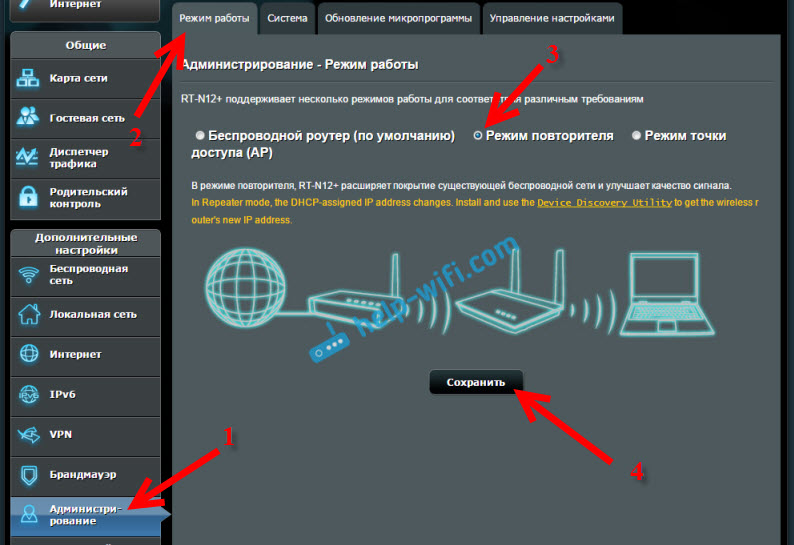
Pojawi się okno z listą dostępnych sieci Wi-Fi. Kliknij swoją sieć, którą chcesz rozwinąć.
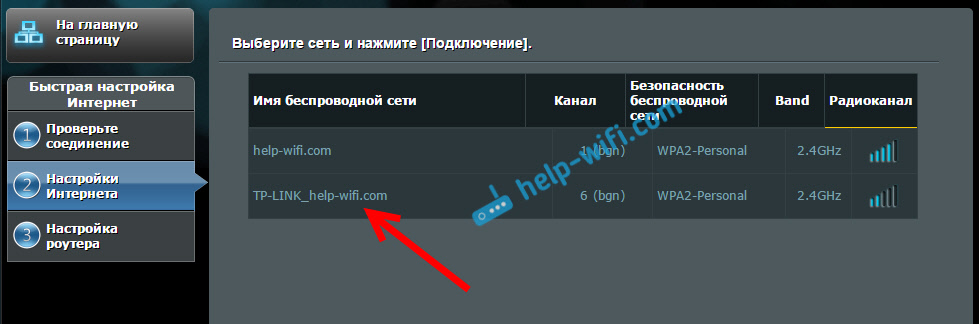
Wskaż hasło z sieci Wi-Fi i naciśnij przycisk Połączenie.
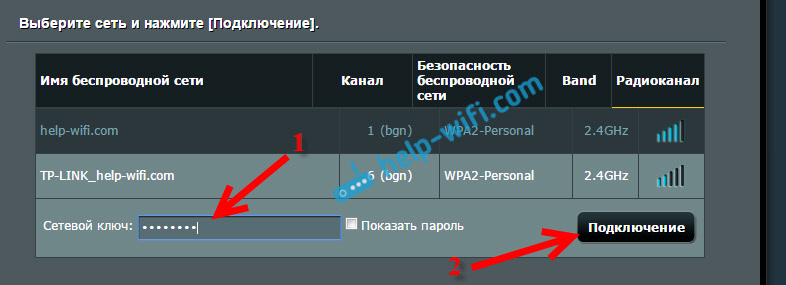
Zostaw znak wybuchowy w pobliżu przedmiotu Użyj ustawień domyślnych, i kliknij przycisk Stosować.
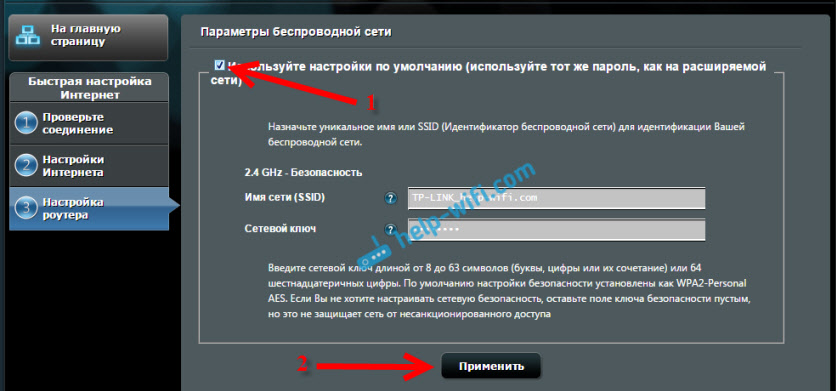
Czekamy na zakończenie procesu połączenia.

To okno powinno pojawić się na końcu:
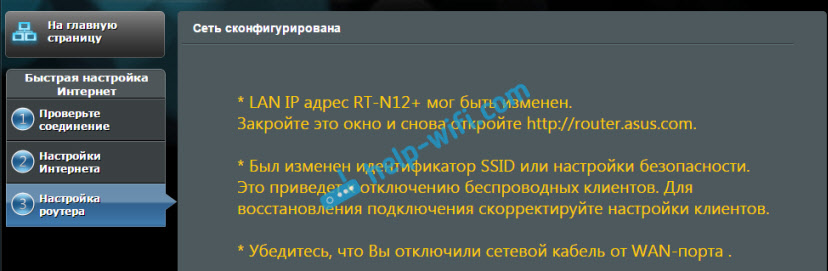
Nawiasem mówiąc, tak, sprawdź, czy kabel internetowy jest podłączony do routera portu WAN. O zmianie SSID - to nie jest ważne. Ale pytanie z adresem IP routera, które teraz przeanalizujemy bardziej szczegółowo. Zasadniczo wszystko już działa. Nasz ASUS odprawia sieć. Możesz zauważyć, że istnieje tylko jedna sieć o nazwie głównego routera. Teraz Twoje urządzenia będą podłączone do tej sieci, której sygnał jest bardziej stabilny.
Możesz umieścić repitera w pomieszczeniu, w którym nadal jest sygnał głównej sieci, ale słaby. Zobacz, że sygnał wystarczy, w przeciwnym razie repiter nie będzie w stanie połączyć się z siecią i go wzmocnić. Po wyłączeniu/włączeniu repitera rozszerzenie sieci włączy się automatycznie. Wszystkie podłączone urządzenia będą znajdować się w tej samej sieci.
Jak przejść do ustawień ASUS, które działa jako repiter?
Kiedy router działa w trybie „repeater”, wtedy Ustawienia o 192.168.1.1 nie będzie dostępny. Zostało to napisane w oknie, w procesie ustawiania.
Wszystko dlatego, że główny router automatycznie przypisuje repitera jakiś adres IP. Istnieją trzy sposoby przejścia do panelu sterowania naszego repeatera:
- Uzyskaj adres na pasku adresu przeglądarki Router.Asus.Com i przejdź przez to. Zobaczysz stronę ASUS, na której odbędzie się wyszukiwanie adresu IP naszego routera. Zgodnie z pomysłem powinien się pojawić wynik, a strona ustawień się otworzy. Być może to działa. Ale usługa nigdy nie była w stanie określić mojego ASUS RT-N12+. Być może odniesiesz sukces.
- Asus stworzył specjalne narzędzie „odkrycia”, które określa adres IP repeatera. Pracuje świetnie. Zainstaluj i uruchom. Kliknij przycisk Szukaj. Nasz router powinien pojawić się na liście. Podkreślamy to i klikamy Konfiguracja. Natychmiast w przeglądarce otworzy się strona z ustawieniami.
 Jeśli wystąpią jakieś problemy, wyłącz antywirus lub zaporę ogniową. Mogą zablokować wyszukiwanie.
Jeśli wystąpią jakieś problemy, wyłącz antywirus lub zaporę ogniową. Mogą zablokować wyszukiwanie. - Cóż, trzecią drogą jest przejście do ustawień głównego routera, w przybliżeniu do zakładki Lista klientów, Znajdź tam naszego repitera i obejrzyj go z adresem IP (przez który możesz już otworzyć stronę z ustawieniami). Na przykład w TP -Link informacje te można wyświetlić na karcie klientów klientów DHCP -DHCP.
Mam nadzieję, że przyszedłeś jedną z opcji.
Jak wyłączyć „repiter” i zwrócić router do normalnej operacji?
Jeśli potrzebujesz routera do użytku do jego zamierzonego celu, to wystarczająca ilość w ustawieniach, na tej samej karcie Administracja Wybierz tryb pracy Router bezprzewodowy (domyślnie), I naciśnij przycisk Ratować.
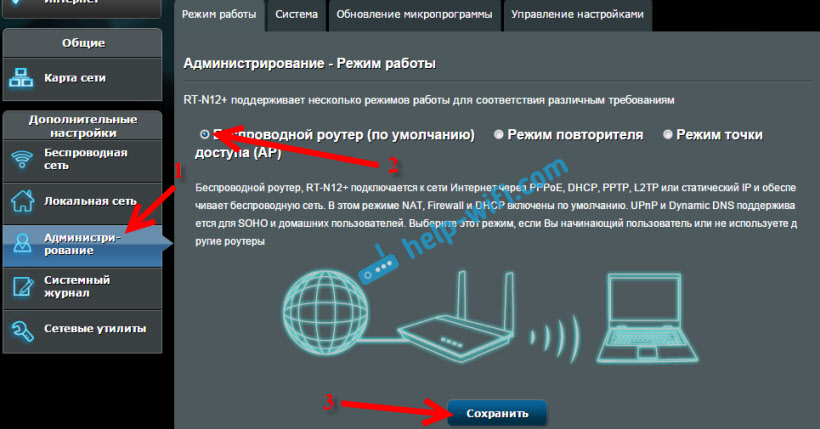
Pojawi się okno, w którym będzie konieczne wskazanie nazwy nowej sieci Wi-Fi i hasła.
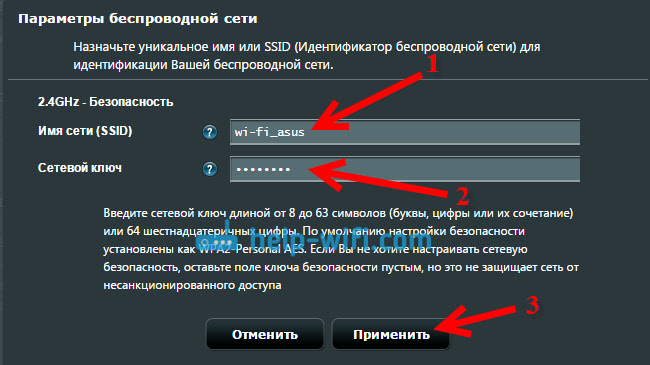
Router ponownie się uruchomi. Dostęp do ustawień można już uzyskać pod standardowym adresem 192.168.1.1.
Jeśli nie udało Ci się ustawić normalny tryb pracy routera lub nie możesz przejść do ustawień, możesz zresetować ustawienia zgodnie z tymi instrukcjami.
Cóż, to wszystkie ustawienia. Wygląda na to, że niczego nie przegapił. Wszystkie pytania, wskazówki, recenzje itp. D. Zostaw komentarze do tego artykułu.
- « Jak włączyć Wi-Fi na laptopie z systemem Windows 7?
- Jak skonfigurować router bez dysku z programem? »

